MathType公式不显示或者显示为空格怎么解决
有些用户在保存文档后再打开时会发现之前已经编辑好的公式竟然显示为空白或者显示成灰色的方格。双击它们之后可以启动MathType并且在窗口中正确显示,但是就是在文档中不能正确显示,这种MathType公式不显示的问题如何解决?
原因:
公式显示成空格是Word中一个叫做"图片占位符"的功能引起的。这个图片占位符可以使电脑中的文档资源最小化,这样有助于在多页文档在屏幕中快速滚动。只要你的电脑内存不够的时候,你就可以切换这个设置,这样你的公式在文档中就可以正常显示了。
而"灰色阴影"是因为"域底纹"的作用。这个功能是为了在文档中能够更容易地找到公式或者其它插入对象而设计的。
文档中一个公式都不显示:
如果你的文档中所有的图片都不显示,则说明图片占位符在起作用。关闭此功能的操作如下:
1.打开Word,选择"工具"——"选项"(Word 2002,2003);Word 2007中是Office按钮——"Word选项"——"高级"——"显示文档内容";Word 2010及之后的版本中是"文件"——"选项"——"高级"——"显示文档内容";Mac的Word 2008-2011中是"Word"——"参数"——"视图"。
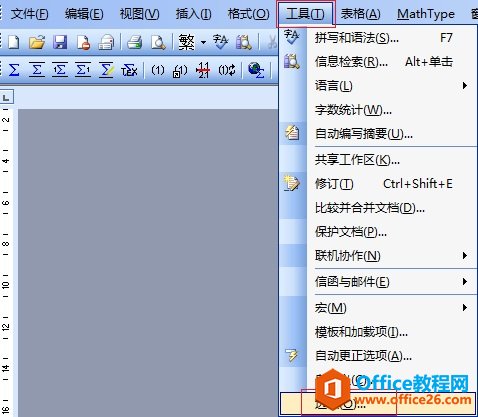
在Word的菜单栏中选择"工具"——"选项"
2.取消图片占位符前面的复选框。点击"确定"即可。
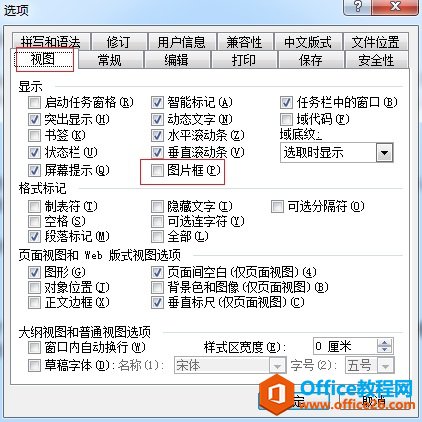
将"视图"中的图片框前面的勾取消
如果是这个原因的问题,那么取消这个功能,文档中的所有对象就可以正常显示了。
显示为灰色阴影:
如果你发现你文档中的图片都显示为灰色阴影,这说明域底纹在起作用。关闭此功能的操作如下:
1.打开Word,选择"工具"——"选项"(Word 2002-2003);Word 2010及之后的版本中是"文件"——"选项"——"高级"——"显示文档内容";Mac的Word 2008-2011中是"Word"——"参数"。
2.在"域底纹"中选择"不显示",点击"确定"即可。
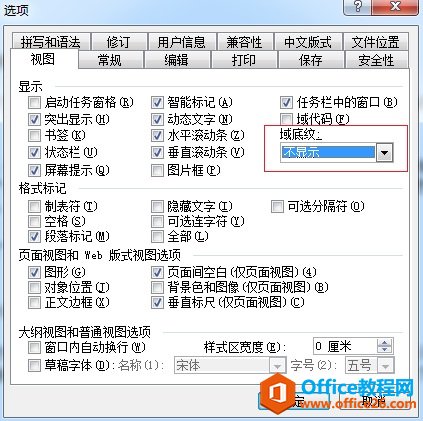
在"域底纹"中选择"不显示"
公式只显示一部分:
如果你发现文档中的公式只显示一部分,或者但开始部份显示,后半部份或者结尾处不显示,则说明你的电脑没有足够内存了,所以Word会自动禁用显示图片功能。此种情况下,你需要:
1.关闭除Word之处的一些正在运行的应用以释放一些内存。
2.这个文档拆分成多个小的文档。
3.在电脑上安装一些内存。
栏 目:office激活
本文地址:https://www.fushidao.cc/wangzhanyunying/3889.html
您可能感兴趣的文章
- 04-18如何解决word中文双引号变成英文引号
- 04-18Word2010技巧大全
- 04-18word怎么设置对齐字符网格
- 04-18如何在Word2010里插入水印?
- 04-18word 设置编号后如何让下面的字对齐
- 04-18word中的网格对齐是什么意思
- 04-18如何解决word2013停止工作
- 04-18word打印缺一部分表格文件怎么办
- 04-18WORD中怎样设置字体长宽
- 04-18Word2013怎样制作名片


阅读排行
推荐教程
- 11-22office怎么免费永久激活 office产品密钥永久激活码
- 11-30正版office2021永久激活密钥
- 11-25怎么激活office2019最新版?office 2019激活秘钥+激活工具推荐
- 11-25office2010 产品密钥 永久密钥最新分享
- 11-22Office2016激活密钥专业增强版(神Key)Office2016永久激活密钥[202
- 11-30全新 Office 2013 激活密钥 Office 2013 激活工具推荐
- 11-25正版 office 产品密钥 office 密钥 office2019 永久激活
- 11-22office2020破解版(附永久密钥) 免费完整版
- 11-302023 全新 office 2010 标准版/专业版密钥
- 11-22office2010激活密钥有哪些?office2010永久激活密钥分享







